TV Mu6100 - ¿Cómo añadir aplicaciones a la barra de inicio?
Nota: Este contenido de ayuda es aplicable a productos comprados en tiendas de Colombia. Si necesitas ayuda para los productos comprados en España o Latinoamérica, contacta con tu Subsidiaria local de Samsung
Tu Smart TV te permite añadir algunas aplicaciones a la barra de inicio que aparecerá al pulsar el botón de inicio del control remoto.
Paso 1. Ingresa al menú del TV con el botón de Home en el control remoto.

Paso 2. Desplázate hacia la izquierda hasta situarte sobre APPS y presiona la tecla del control remoto.

Paso 3. Desplázate hacia la categoría Aplicación descargada y selecciona la aplicación que deseas añadir. El nombre de la categoría aparece en la parte superior izquierda.

Paso 4. Una vez situado sobre la aplicación que deseas agregar al inicio manten presionado el botón central del control remoto (OK) durante unos segundos (Hasta que aparezca un menú al costado derecho de la app).

Paso 5. Selecciona Agregar a inicio.

Paso 6. Utiliza los botones de dirección en el control para mover el icono a la derecha o a la izquierda según prefieras.

Paso 7. Para finalizar una vez que el icono está en el lugar deseado, pulsa el botón central del control (OK) remoto para fijarlo.
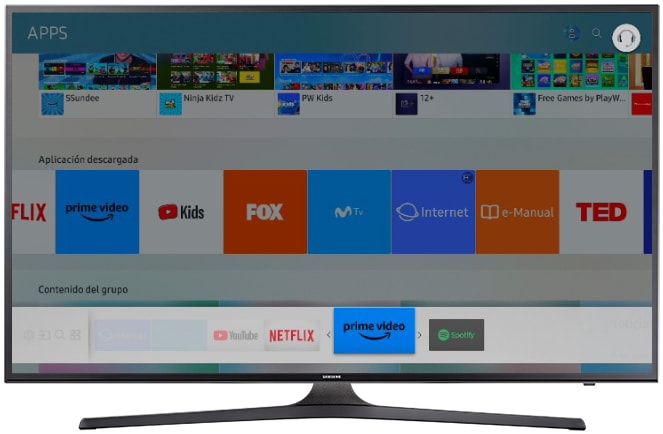
Nota: Si presentas alguna falla con tu producto Samsung, no dudes en comunicarte con nuestros canales de soporte que se encuentran en la parte inferior.
¿Este contenido fue de ayuda?
Gracias por tus comentarios
Por favor responda todas las preguntas.

